Kojarzycie taką sytuację, gdy patrzycie na monitor, wydaje wam się, że macie wypalony piksel na monitorze, a po kilku dniach okazuje się, że był w tym miejscu po prostu brudny? Ja miałem coś podobnego. Pojawiło się coś szarego na ekranie i na początku myślałem, że coś się sknociło z ikonami. Dopiero po dłuższej chwili okazało się, że to maksymalnie pomniejszone okienko usługi VoiceControlEngine.exe, tak, że tylko sam cień został. Strasznie irytujące i zastanawiające. Pogrzebałem trochę w sieci i dowiedziałem się jak to wyłączyć.
Czym jest VoiceControlEngine.exe?
Voice Control Engine to usługa powiązana z MSI SDK i aplikacją MSI Dragon Center. Aplikację taką można zainstalować po zakupie karty graficznej czy płyty głównej MSI. Ja zainstalowałem, bo zmieniłem grafikę na RTX 2060 Super i chciałem ustawić jej podświetlenie na jednolity, czerwony kolor. Udało się i dopiero po czasie zobaczyłem, że na pulpicie pojawiło się to „coś”. VoiceControlEngine.exe to proces uruchamiany przy starcie systemu. Z tego co się dowiedziałem, odpowiada za wywołanie funkcji MSI Mystic Light przy pomocy komendy głosowej „Hey Lucky”.
Nie sprawdzałem i nie zamierzam, bo za bardzo irytuje mnie to sztucznie ukryte okno przez MSI. Na pewno dało się to zrobić inaczej. A tu, nie dość, że ukryte to jeszcze związane z wykrywaniem naszego głosu. Tym bardziej, że to „pikselowe okienko” pojawia się nawet, gdy Dragon Center i Mystic Light są wywalone z uruchamiania przy starcie Windowsa.
Jak to wyłączyć?
Jeżeli tak jak ja, też chcecie się pozbyć tego czegoś z pulpitu to można to zrobić w kilku krokach.
1. Wybierz skrót Win + R i wpisz services.msc.
Skrót klawiaturowy wywołuje okienko uruchamiania. Po wpisaniu services.msc i zatwierdzeniu Enterem (lub kliknięciu „Ok”) uruchomi się okno usług w systemie Windows.
2. Znajdź usługę VoiceControlService.
Usługa powinna znajdować się w dolnej części listy (patrz screen poniżej). Powinna mieć stan określony jako „Działa” i tryb uruchamiania ustawiony na „Automatyczny”.
3. Przejdź do Właściwości usługi.
Kliknij prawym klawiszem na nazwę usługi VoiceControlService i wybierz Właściwości. Pojawi się okno jak poniżej.
4. Określ Typ uruchomienia na Wyłączony.
W zakładce Ogólne znajdź pozycję Tryb uruchomienia i z listy wybierz opcję Wyłączony. Po tym kroku zatwierdź wszystko klikając na OK i zamknij okno z usługami.
5. Uruchom komputer ponownie.
Po wszystkim wystarczy uruchomić ponownie komputer. Dziwne okienko nie powinno wyświetlać się już na ekranie. Jeżeli jest inaczej to widocznie coś się skopało i musisz sprawdzić czy wszystkie powyższe kroki zostały wykonane. Nie zakładam, by była to inna usługa, która uruchamia się w taki sposób, bo nigdy przez ponad 20 lat korzystania z Windowsa z takim czymś się nie spotkałem.
Komu pomogłem?

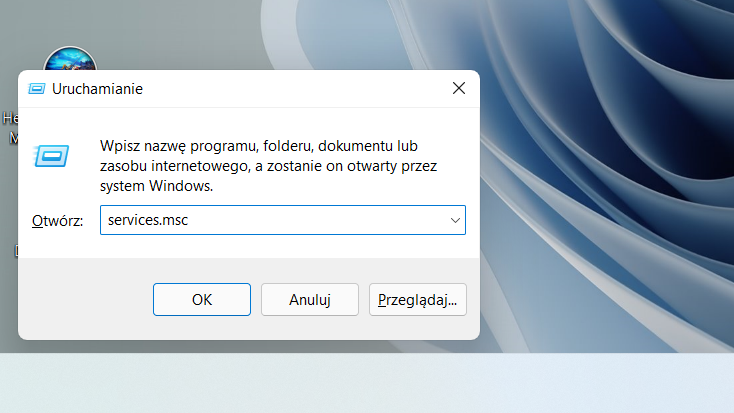
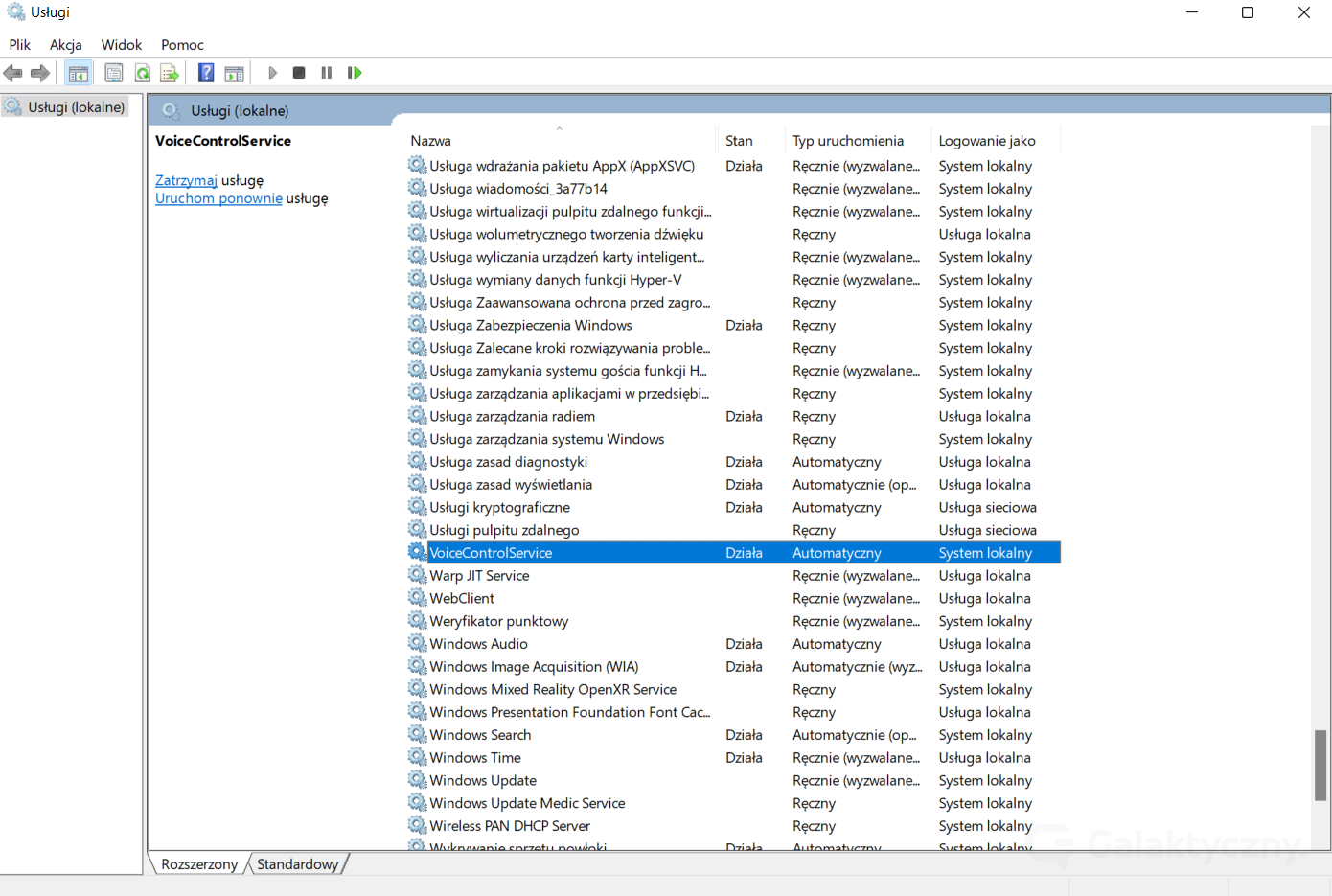
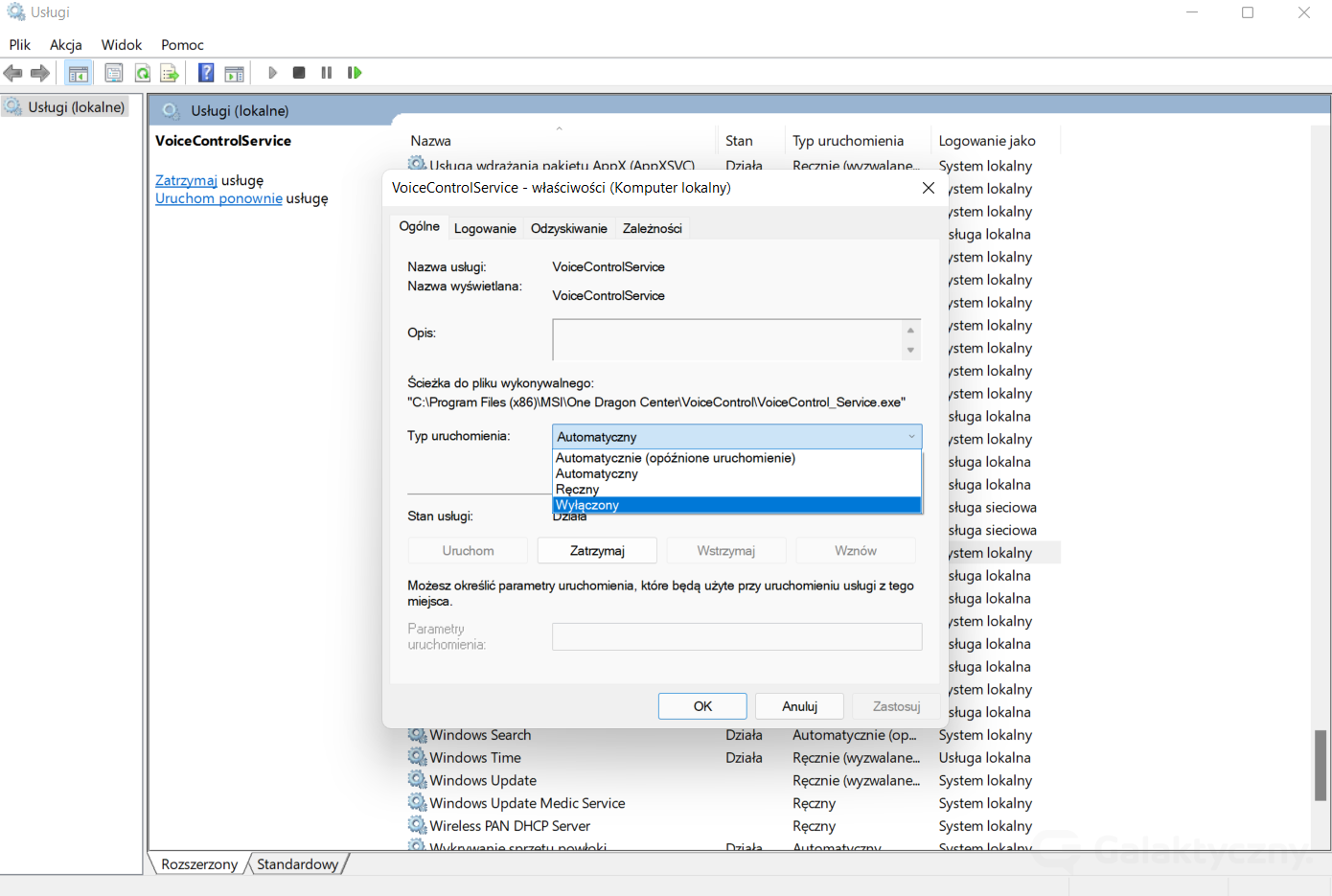

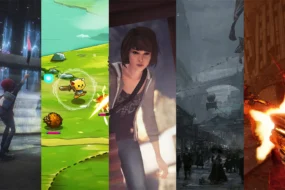


2 replies on “Masz problem z VoiceControlEngine.exe? Podpowiadam jak to wyłączyć”
Dzięki za pomoc <3
Proszzzę 🙂 Nie sądziłem, że komuś ten poradnik pomoże, a tu jednak 😀